Android用AdGuard VPNの公式リリース(安定版)
AdGuard VPN for Androidの初の安定バージョンをぜひ紹介したいと思います。最終テストとアプリのパフォーマンス改善作業が終わり、Android開発チームとQAチームの間の揉み合いがようやく静まりましたが、アプリがやっと仕上がったことはAdGuard社内でもなかなか信じがたい大きな出来事です。

そこで、お先に伝えたい言葉があります。
親愛なるベータテスター様、仲間のギーク様、一般応援者の皆様、本当にありがとうございます!
一つ一つのフィードバック、バグレポート、ご提案、改善、鋭い批判、役立つ発言などをAdGuard VPNの開発に活用させていただき、限りなく感謝しております。
これからも一流製品を提供するよう力尽くしますので、その結果にご満足いただけたら幸いです。
※こちらはあくまでも初の安定版になりますので、これからさらにいろんな不具合修正や改善をどんどん導入していきます。よろしくお願いいたします。
ご存知のように、AdGuardはユーザーのプライバシーを最も重視しています。
私たちは、プライベートで安全な、自由でアクセス制限のないウェブを体験できる新しい方法を提供するために一生懸命取り組んでいます。
現在地を隠し、個人情報の漏洩を防ぎ、地域によるコンテンツ制限を回避するなど、このすべてこそがVPNです。
では、『AdGuard VPN』にはさらなる利点はあるか?
はい、あります↓
最速のエンドポイント
様々なロケーションをサポートしています。
ネット上で自分の現在地を特定のものとして見せかける必要がある場合があります。そ言う時は、速度(ping)が一番ネックになることが多い。「ping」は、ロケーションサーバーの応答時間を表す特定のレートです。50ミリ秒〜100ミリ秒のpingレートは、いいVPN接続と見なされます。つまり、低いほど良いということです。
AdGuard VPNの特徴は、ロケーションのpingを表示することと、上位3つの最速ロケーションも表示することです。あらゆるニーズに合わせて多くの選択肢から一番最適のロケーションを選べます。
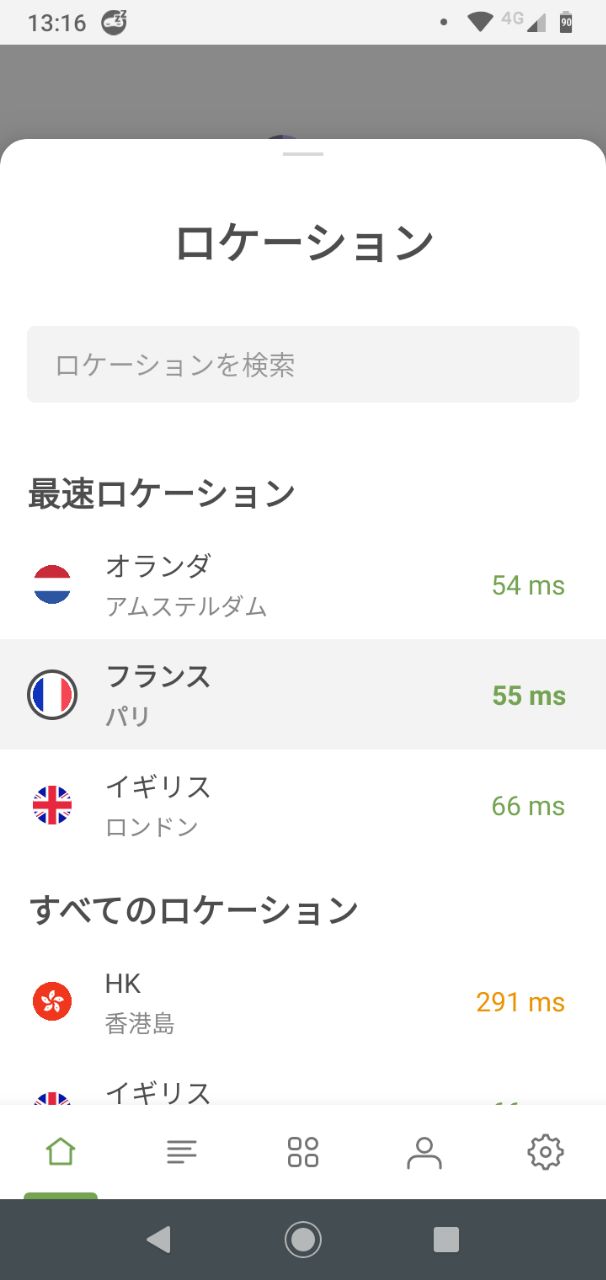
スプリット・トンネリング(Split Tunneling)
こちらは、最新VPNサービスならでは非常に重要な基準となる技術であり、導入されていると大きなプラスになります。
この機能を使用すると、トラフィック(通信)を分割して、その一部をVPN経由でルーティングし、残りの一部はローカルISP(現地のネット事業者)経由で通すことが可能になります。
そうすることで、ストリーミングコンテンツに関する地域の制限を回避しながら、同時にローカルネットワークを必要に応じて使用することも可能になります。
VPNの対象外にしたいアプリを選択するだけで十分です(例えば決済アプリ等に不具合が出ないようVPN対象外にすることができます。非常に便利な機能です)。
アプリのトラフィックルーティングを管理するには、2つの方法があります。
- AdGuard広告ブロッカーとの併用モードが有効になっている場合
(設定→動作モード→AdGuardとの併用モード)
もしご存知でなければ、AdGuardは広告ブロッカーも開発・提供しております。広告ブロッカーとの併用モード設定は本当に簡単で本記事の下のほうで解説しております。
特定のアプリをVPN対象外にするには
「メニュー」(画面下の真ん中アイコン)→「アプリの管理」を押して、AdGuard広告ブロッカーアプリに移動します。
対象外にしたいアプリを見つけてタップして、AdGuardによる保護をオフにしてください。
(下のGIFで手順を参考にしてください)

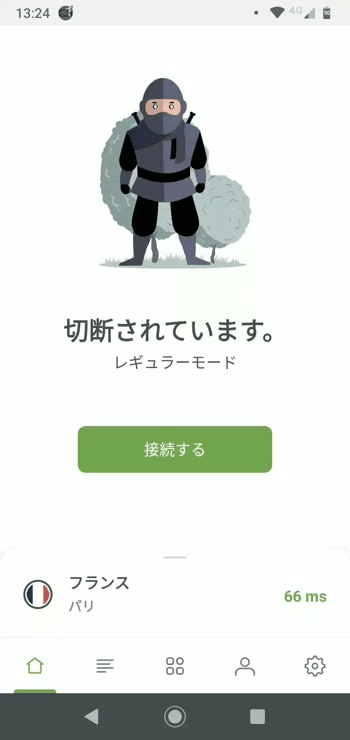
- 「VPNモード」が有効の場合
(設定→動作モード→VPN)
メニュー → アプリに対する設定 へ進み、特定のアプリを見つけて、オン/オフを切り替えてください。
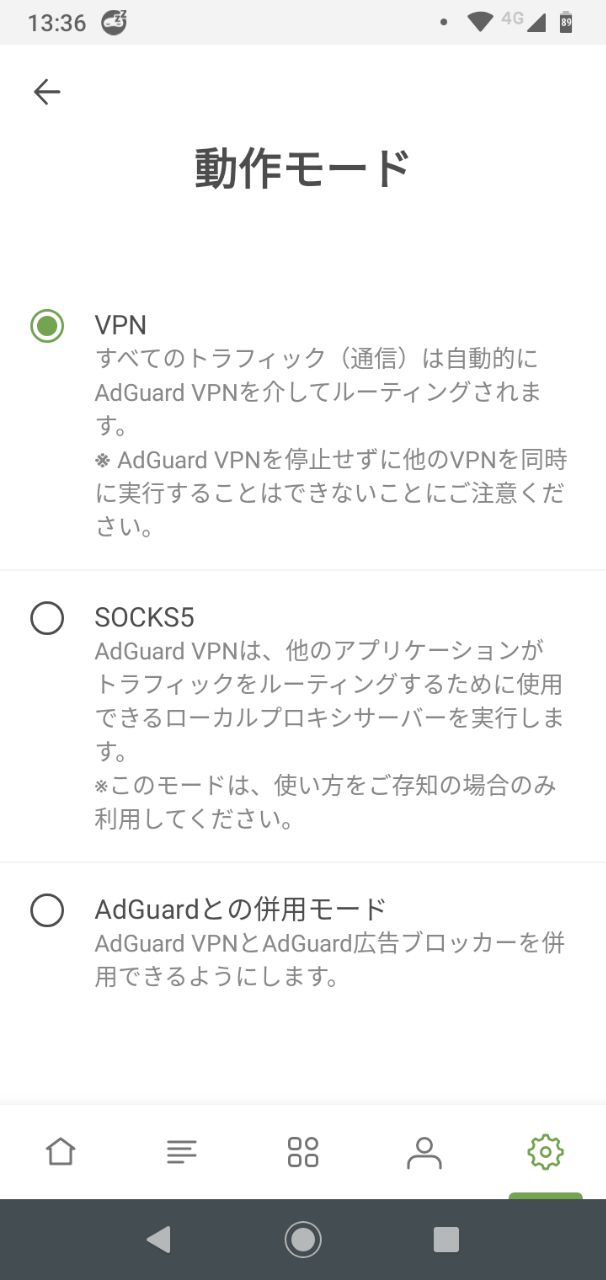
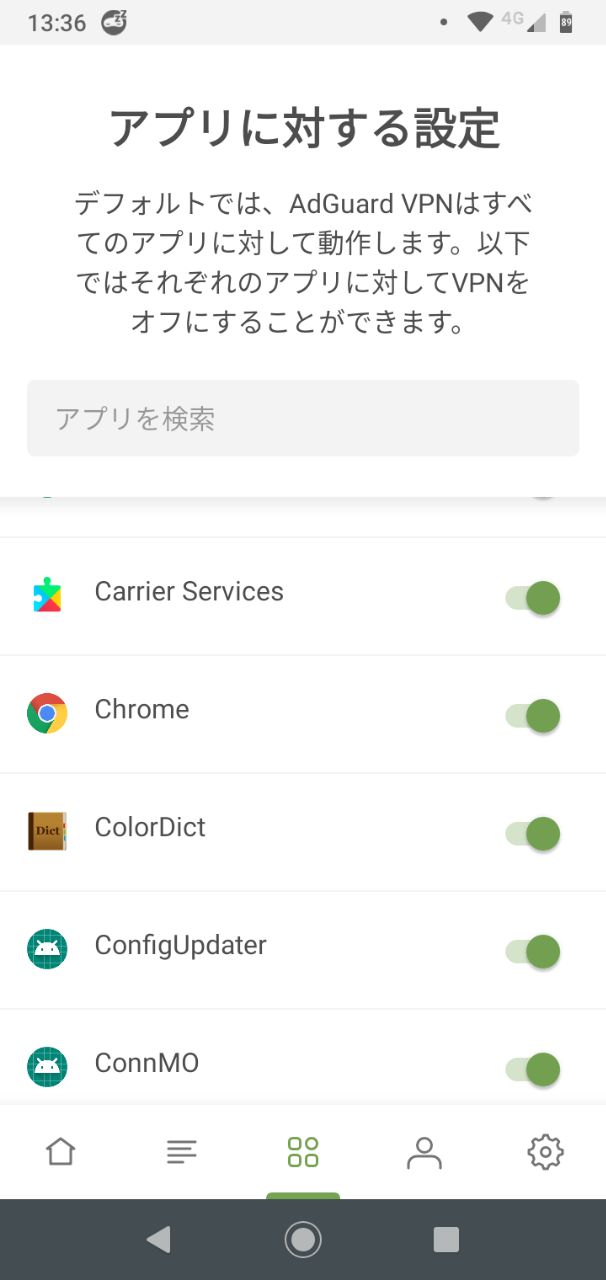
キルスイッチ(自動緊急停止スイッチ)
自分の情報やWebアクションを一瞬でも公開してはいけない場合があります。たとえば、公衆Wi-Fiに接続している場合。
「キルスイッチ」機能は、万が一VPNトンネルが切断されてしまった途端に接続が完全にシャットダウンするようにします。通信安全や個人情報漏洩防止には欠かせない機能です。
【キルスイッチをオンにする方法】
設定→キルスイッチ→設定を開く→AdGuard VPN(横の⚙アイコン)→「常時接続 VPN」と「VPN 以外の接続のブロック」の両方をオンにする
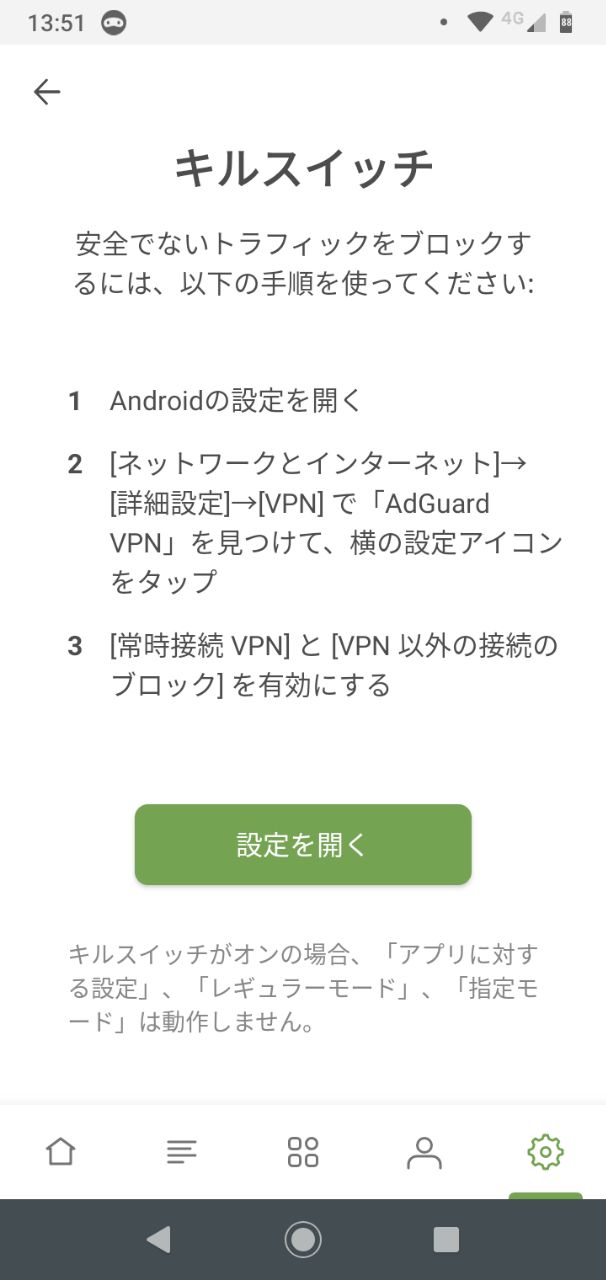
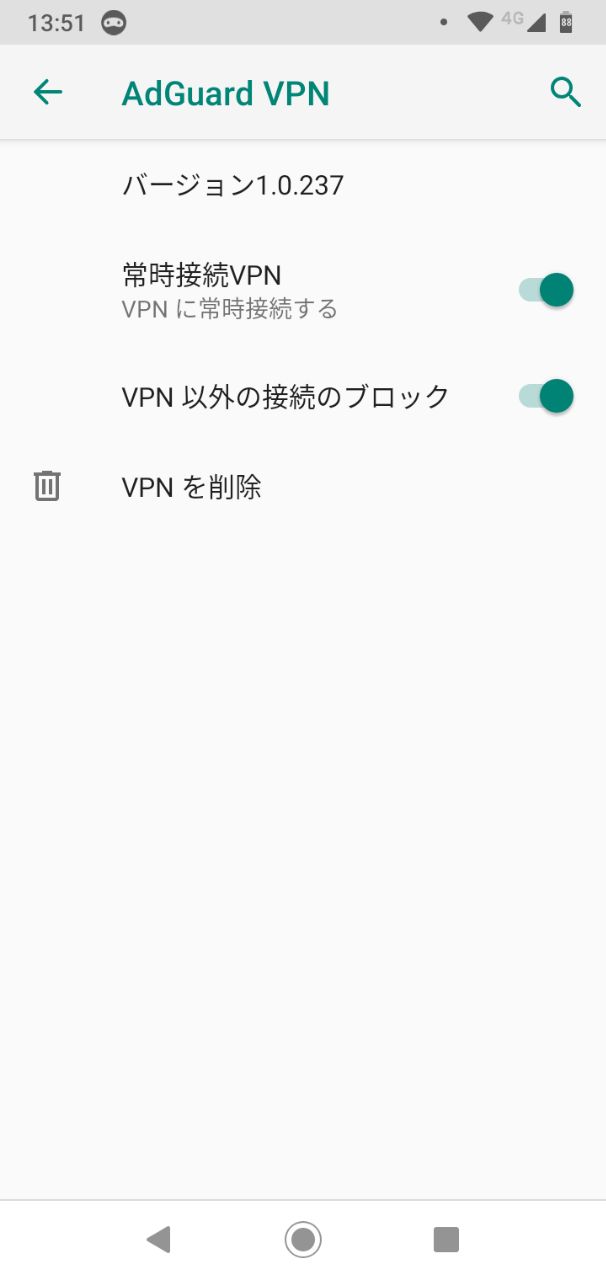
キルスイッチをオンにすると、すべての接続がVPNを介して実行されるはずです。この場合、VPNに接続していないアプリはインターネットに接続できません。
しかし、私たちはVPN対象外にされているアプリも動作を継続できるようにしました。
VPNモード(設定→動作モード→VPN)がオンになっていることを確認し、「アプリに対する設定」で除外したいアプリを見つけてオフにしてください(この記事の上の「スプリット・トンネリング」段落で説明した通り)。
これで、キルスイッチを有効にしても、これらのアプリは動作を継続し、これらのアプリのトラフィック(通信)はAdGuard VPNではなくローカルISPを介して通ります。
2つのVPNモード
「通常モード」では、基本としてすべてのドメインのVPNルーティングが有効になります。このモードは、すべての通信をVPN経由で接続する場合に最適です。
しかし、特定のサイト(例えば「example.com」)をVPN通さずにしたい場合はそのサイトをVPN対象外リストに追加することも可能です。
「指定モード」はその逆です。基本としてすべての通信がVPNを通らないようになります。
リストに追加されているサイトに対してのみVPNが有効になります。
これらの機能により、VPN設定をご自身に合わせて柔軟にカスタマイズきます。Webサイトの独自リストを作成し、ニーズに合わせて調整し、最大限にご活用いただければと思っております。
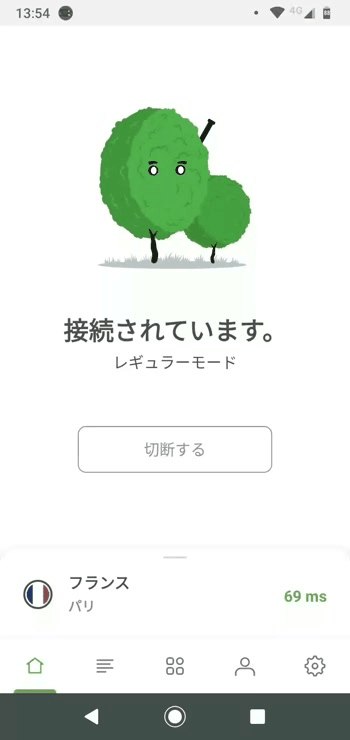
AdGuard広告ブロッカーとの併用
約束どおり、AdGuard広告ブロッカー(バージョン3.5以降)との併用モードも追加しました。
両方のアプリ(AdGuard VPNとAdGuard)がお互いを認識し、スムーズな互換性を自動的にセットアップします。
すでにAdGuard広告ブロッカーがインストールされている場合、アプリの設定に移動して併用モードをオンにしてください。
また、AdGuard広告ブロッカーバージョン3.5についての記事にも併用が解説されています。
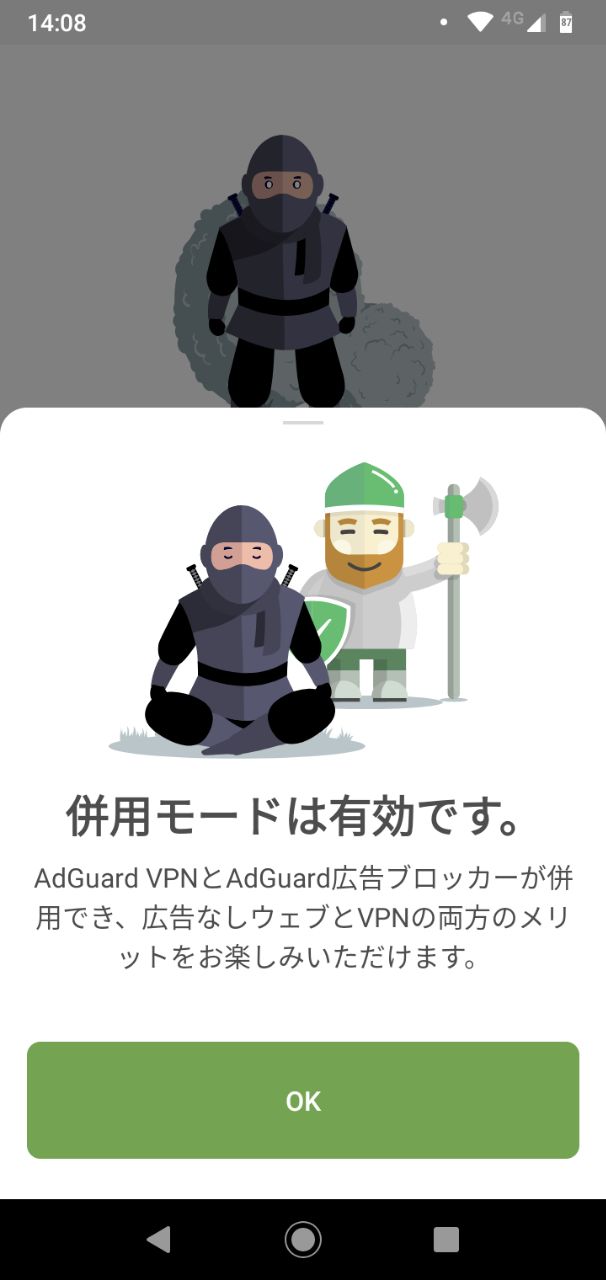
AdGuard VPNは基本無料アプリなので、ご自由に試せます
アプリをリリースするに連れて、毎月更新される3GBの無料通信データ量をユーザー様に提供していますので、機能をご自由にお試しになり、無制限版にアップグレードするかどうかをご検討いただけます。
※無料通信データ量はアカウントに適用され、すべてのデバイスに及ぶことに注意してください。
たとえば、AdGuard VPNブラウザ拡張機能で1 GBを使用しますと、同じ月でAndroidスマホ用AdGuard VPNで使えるデータ量は2 GBになるということです。
さらに、無料版では接続速度が最大20 Mbpsと制限されており、有料版ではもちろん無制限の速度を提供しております。
無制限版AdGuard VPNをご入手いただくには、ぜひサブスクリプションの購入をご検討ください。
インストール方法
ちょっと長い本記事をお読みになっていて、疲れが出てきていますでしょうか?
でしたら文章を読むよりも、早速私たちのウェブサイトやGoogle Play ストアからAndroid用AdGuard VPNをダウンロードいただいて、実物をお試しください!
また、ご意見・ご提案などございましたら、ぜひなんでも下のコメント欄やAdGuard SNSにてお寄せください。
これからもよろしくお願いいたします。


































